Cum să activați sau să dezactivați memorarea locațiilor ferestrelor pe Windows 11

Windows 11 își poate aminti locația ferestrei pe baza conexiunii la monitor și iată cum să activați sau să dezactivați funcția.

Windows 10 20H2, Actualizare octombrie 2020, este cea de-a doua actualizare semestrială a caracteristicilor care va începe pe 20 octombrie , dar deoarece aceste upgrade-uri sunt incrementale și sunt pur și simplu cunoscute ca „Windows 10”, este confuz să știi ce versiune rulează computerul tău. .
Deși nu veți găsi numele oficial nicăieri, fiecare lansare a Windows 10 primește un anumit număr de versiune. În acest caz, a doua actualizare majoră pentru 2020 este cunoscută sub numele de versiunea „20H2”, deoarece compania nu mai folosește doar numere precum „2004” pentru actualizarea din mai 2020 , iar în continuare, fiecare număr de versiune va reflecta anul și o parte din anul (unul sau jumătatea anului) pentru a indica când actualizarea caracteristicilor va fi disponibilă general.
Dacă nu sunteți sigur ce versiune de Windows 10 este pe dispozitivul dvs., puteți verifica aceste informații folosind comanda „winver” și pagina de setări „Despre”.
În acest ghid , veți afla pașii pentru a determina dacă Windows 10 versiunea 20H2 este deja instalată pe computer.
Verificați dacă Windows 10 20H2 este instalat cu winver
Pentru a verifica dacă Windows 10 20H2 este instalat pe dispozitivul dvs., urmați acești pași:
Deschideți Start pe Windows 10.
Căutați winverși apăsați Enter .
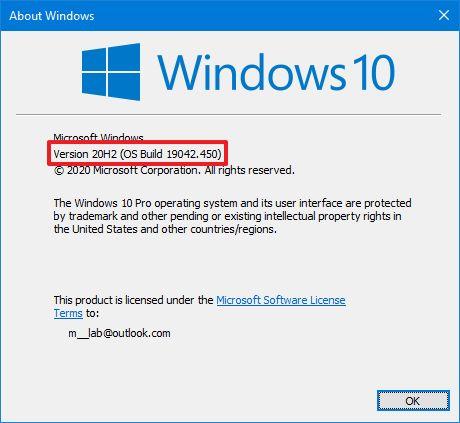
Verificați Windows 10 20H2 cu winver
Dacă dialogul „Despre Windows” arată „Versiunea 20H2” împreună cu „OS Build 19042.572” (sau un număr de versiune ulterioară), atunci actualizarea Windows 10 octombrie 2020 este instalată pe computer.
Verificați dacă Windows 10 20H2 este instalat cu Setări
Pentru a confirma dacă dispozitivul dvs. are Windows 10 20H2, urmați acești pași:
Deschide Setări .
Faceți clic pe Sistem .
Faceți clic pe Despre .
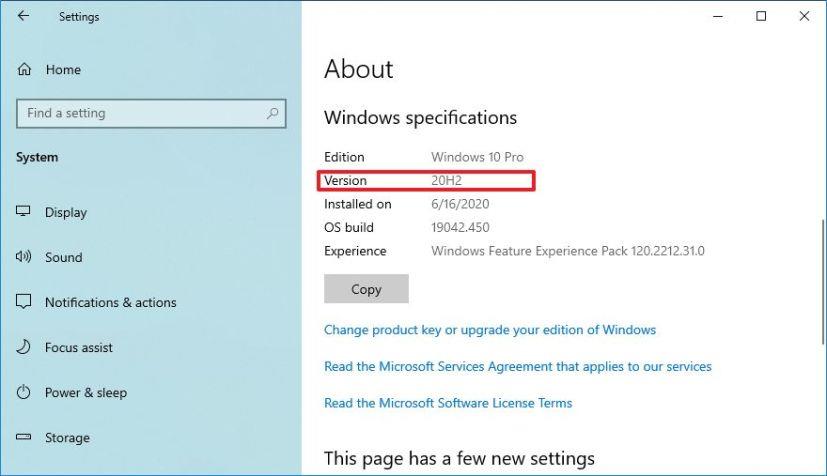
Windows 10 20H2 verificați cu Setări
În pagina „Despre”, sub „Versiune”, ar trebui să vedeți numărul 20H2 , iar sub „OS Build”, numărul ar trebui să fie 19042.572 sau mai târziu.
De obicei, Windows 10 nu va instala niciodată o nouă versiune fără să vă anunțe, iar după un upgrade, în timpul primei autentificare, Microsoft Edge se deschide de obicei afișând un mesaj de bun venit al noii versiuni.
Windows 11 își poate aminti locația ferestrei pe baza conexiunii la monitor și iată cum să activați sau să dezactivați funcția.
Pe Windows 10, acum puteți schimba litera unității pentru o partiție folosind Setări. Iată cum pentru USB, unitate suplimentară sau unitate secundară.
Windows 10 poate afișa acum temperatura pentru hard disk-urile interne și iată cum să verificați informațiile cu Gestionarea discurilor și a volumelor.
Pe Windows 11, pentru a schimba fusul orar, accesați Setări > Ora și limba > Data și ora și modificați setările de oră. Mai multe aici.
Pe Windows 11, pentru a remedia problemele Ethernet, deschideți Setări > Rețea și internet > Setări avansate de rețea și faceți clic pe Resetare rețea.
Pentru a activa Windows 11 Auto HDR pentru jocuri, accesați Setări > Sistem > Afișare > HDR și activați Utilizați HDR și Auto HDR.
Pentru a accesa un folder partajat în rețea pe Windows 11, accesați File Explorer > Network > Computer name, autentificați-vă și accesați folderul partajat.
Windows 10 vă permite să mutați bara de activități în orice parte (jos, sus, stânga și dreapta) a ecranului și iată două moduri de a face acest lucru.
Windows 10 vă permite să schimbați imaginile de fundal de pe desktop din Fundal, Teme, Explorator de fișiere. Puteți chiar să setați imagini pentru fiecare monitor. Iată cum.
Da, puteți activa sau dezactiva aspectele Snap pe Windows 11 din paginile de setări Multitasking și iată cum se face acest lucru.
Pentru a alege un alt folder de instalare sau locație de unitate pentru a instala jocuri prin aplicația Xbox pe Windows 11 sau 10, utilizați opțiunile de instalare a jocului.
Activați funcția „Respectați setările modului de alimentare a dispozitivului” pentru a remedia utilizarea ridicată a CPU și a discului pe Windows 10 și iată cum.
Microsoft Edge are acum un generator de parole și iată cum să activați sau să dezactivați funcția.
Windows 10 are setări pentru a schimba locația implicită pentru a instala aplicații și jocuri și pentru a muta aplicațiile în alte locații pentru a elibera spațiu. Iată cum.
Pentru a schimba modul de alimentare Windows 11, accesați Setări > Sistem > Alimentare și alegeți modul pentru a îmbunătăți durata de viață a bateriei sau performanța.
Acum puteți verifica și copia hardware-ul computerului și detaliile Windows 10 din aplicația Setări. Iată cum.
Pe Windows 11, setați imagini de fundal live pe desktop folosind aplicația Lively Wallpaper și iată cum.
Acum puteți adăuga Google Celenar personal sau Calendarul Outlook la versiunea web a Outlook pentru serviciu. Iată cum.
Dacă vă lipsește butonul Setări rapide sau doriți să adăugați mai multe elemente, puteți utiliza acești pași pe Windows 11.
Iată pașii pentru a accesa setările Microsoft Launcher pentru a schimba opțiunile de fundal pentru a seta o imagine personalizată, rotația galeriei de fotografii sau una sau mai multe imagini Bing uimitoare pe ecranul de pornire al telefonului Android.
Dacă întâmpinați erori sau blocări, urmați pașii pentru a efectua o restaurare a sistemului în Windows 11 pentru a readuce dispozitivul la o versiune anterioară.
Dacă cauți cele mai bune alternative la Microsoft Office, iată 6 soluții excelente pentru a te ajuta să începi.
Acest tutorial îți arată cum să creezi un shortcut pe desktopul Windows care deschide un prompt de comandă într-o locație specifică.
Descoperiți mai multe moduri de a rezolva un update Windows corupt dacă dispozitivul dumneavoastră are probleme după instalarea unui update recent.
Te lupți cu setarea unui videoclip ca protector de ecran în Windows 11? Îți arătăm cum să o faci folosind un software gratuit ideal pentru mai multe formate de fișiere video.
Sunteți deranjat de funcția Narațiune în Windows 11? Aflați cum să dezactivați vocea Narațiunii prin mai multe metode ușoare.
Cum să activați sau dezactivați sistemul de criptare a fișierelor pe Microsoft Windows. Descoperiți diferitele metode pentru Windows 11.
Dacă tastatura ta face dublu spațiu, repornește computerul și curăță tastatura. Apoi, verifică setările tastaturii tale.
Vă arătăm cum să rezolvați eroarea Windows nu se poate conecta pentru că profilul dvs. nu poate fi încărcat atunci când vă conectați la un computer prin Desktop Remote.
Ceva s-a întâmplat și PIN-ul tău nu este disponibil pe Windows? Nu panică! Există două soluții eficiente pentru a remedia această problemă și a-ți restabili accesul la PIN.


























